
Le paramètre de format papier est modifiable de la même manière dans tous les magasins.
Dans l'exemple de procédure qui suit, le paramètre de format papier pour le magasin 2 est modifié.
![]()
Vérifiez si les bords du papier sont alignés à droite.
Si un magasin papier est vigoureusement poussé lors de sa remise en place, la position des guides latéraux du magasin peut se déplacer.
Si vous chargez un petit nombre de feuilles, veillez à ne pas serrer les guides latéraux trop fortement. Lorsque les guides latéraux sont trop serrés par rapport au papier, les bords peuvent se plier, un papier mince peut se froisser ou un incident papier peut se produire.
![]() Vérifiez que le papier dans le magasin papier n'est pas utilisé, puis tirez délicatement le magasin jusqu'à son arrêt.
Vérifiez que le papier dans le magasin papier n'est pas utilisé, puis tirez délicatement le magasin jusqu'à son arrêt.
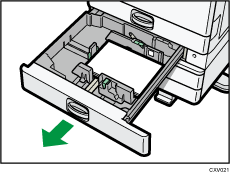
![]() Retirez le papier s'il est chargé.
Retirez le papier s'il est chargé.
![]() Tout en pinçant le levier de déverouillage de la butée de fond, faites coulisser la butée vers l'extérieur.
Tout en pinçant le levier de déverouillage de la butée de fond, faites coulisser la butée vers l'extérieur.
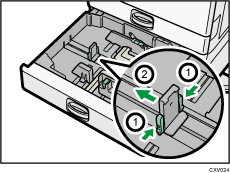
![]() Appuyez sur le bouton de dégagement.
Appuyez sur le bouton de dégagement.
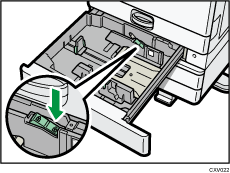
![]() Tout en exerçant une pression sur le levier de déverouillage vers le bas, faites coulisser les butées latérales vers l'extérieur.
Tout en exerçant une pression sur le levier de déverouillage vers le bas, faites coulisser les butées latérales vers l'extérieur.
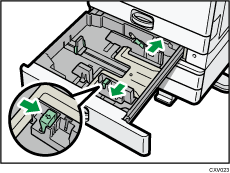
![]() Égalisez le papier et chargez-le face imprimable orientée vers le haut.
Égalisez le papier et chargez-le face imprimable orientée vers le haut.
Veillez à ce que le haut de la pile ne dépasse pas le repère de limite.
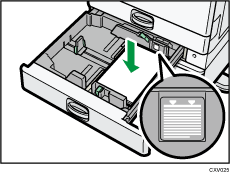
![]() Alignez délicatement les guides d'extrémité et latéraux contre le papier que vous avez chargé.
Alignez délicatement les guides d'extrémité et latéraux contre le papier que vous avez chargé.
Assurez-vous qu'il n'y a aucun espace entre le papier et les guides latéraux ou le guide arrière.
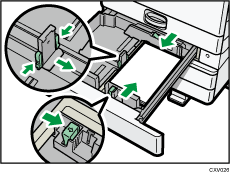
![]() Reverrouillez les guides latéraux.
Reverrouillez les guides latéraux.
![]() Introduisez doucement le magasin papier dans l'imprimante jusqu'à ce que vous sentiez une résistance.
Introduisez doucement le magasin papier dans l'imprimante jusqu'à ce que vous sentiez une résistance.
![]()
Après avoir introduit le magasin dans l'appareil, assurez-vous que le format papier est correctement modifié sur l'écran initial du copieur. Pour afficher l'écran initial du copieur, appuyez sur la touche [Accueil], puis appuyez sur l'icône [Copieur].
Vous pouvez charger des enveloppes dans le magasin 1. Lors du chargement des enveloppes, veuillez les orienter correctement. Pour de plus amples informations, voir Enveloppes.